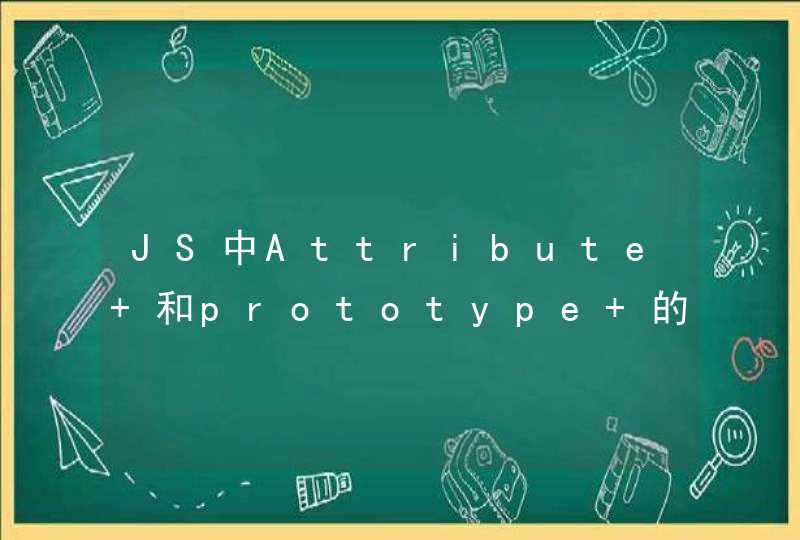是可以调试js的。
使用的工具:谷歌浏览器、测试的网站;
可以按照下面的方法进行调试:
1、f12 打开开发者工具,控制台介绍:
Elements:页面元素,可以进行编辑,保存后实时查看页面效果;
Network: 查看js模拟的http请求,例如下图中修改购物车中商品数量,可以实时的看到请求地址,直接上图。
2、点击请求地址,会把请求的头信息和响应信息等数据展示出来,此处非常便捷,展示样式比firebug更直观,直接上图,可以点击查看头信息,preview,响应信息,cookie,timeline对我们有用的。注意,preview是此处模拟http请求的发送数据,直接预览出来了。
3、Sources:次功能是js页面调试中最突出的功能,上图。
功能介绍:左侧sources目录可以展开,查看加载本页面所调用的资源,如js,css,php。此处先介绍断点调试,可以顺序的看到程序的执行过车,勾选右侧的Any XHR 按钮,上图。
4、一步一步执行,如添加数量的时候,可以看到右侧的call stock进程,可以看到此处出发了js中changePrice()函数,在此处我们可以进行逻辑分析了。或则在代码行处单击设置断点,英文选项是add breakpoints,单击右击都可以,最是好用,上图。
5、可以查看你设置的所有断点,右侧展开,如图,断点调试用的比较多,当然了还可以在js里直接写代码,查看实时数据变化,查看要注意ctrl+s 保存操作。
6、Timeline:次功能是查看页面性能,页面渲染速度的,一般是用不到的。测试人员可以查看,图中展示一些性能参数供参考,上图。
Profile:次功能主要测试加载文件速度参考,可以在此处上传我们的文件供测试用。点击 Load上传即可,一般用不着。
备注:Console:此功能是模拟js控制台,直接写代码,查看结果。高级功能使用时开启断点,查看变量的变化过程。还可以条用函数。
网页中大部分的限制都是由js编写的,而chrome提供了一个修改js代码的工具,利用这个工具可以轻松解决各种时间等待之类的限制。本文主要通过利用chrome命令行修改变量值得方式,控制运行流程。我们看到该网站有一个阅读等待时间,而且一直没有任何变化,我们的目的是跳过这个等待时间。步骤如下:
1、按F12,打开调试面板;
2、打开source面板,找到相对应的代码;
3、分析代码,我们发现,124行元素 name="Candidateposition1$BtnOk" ,名字和后面的139、140行元素的名字 document.getElementById("CandidatePosition1_BtnOk").disabled=false不相同,在运行到139、140行get元素的时候,是空,所以该行运行后就有个红叉,因为没有get到这个元素,说明这是网站设计时候的一个BUG。那么我们来人工地让这个元素的disabled属性变成false即可;
3、如图选择console面板,这里可以用来说如一些即时的js代码,我们输入 document.getElementById("Candidateposition1_BtnOk").disabled=false请注意,这个地方的 $ 符号应该用下划线,因为实际过程中发现元素的编号并不和开始一致,遇到这种情况,点开Elements面板查看到当前按钮就可以。至此我们发现这个按钮可以点击了。